
WiMAXの対応サービスエリアは、基地局の設置にともなって徐々に拡大しています。しかし、実際は建物に遮られたり、地下のフロアであったりして、つながりにくいこともあるでしょう。
この記事では、WiMAXを使いたい場所が対応サービスエリアに入っているかの確認方法を説明します。さらに、WiMAXの通信エリアにおける注意点を解説したうえで、より安心してWiMAXを利用するための方法として、UQ WiMAXのサービス「Try WiMAX」を紹介します。
WiMAXのエリア(対応サービスエリア)とは?
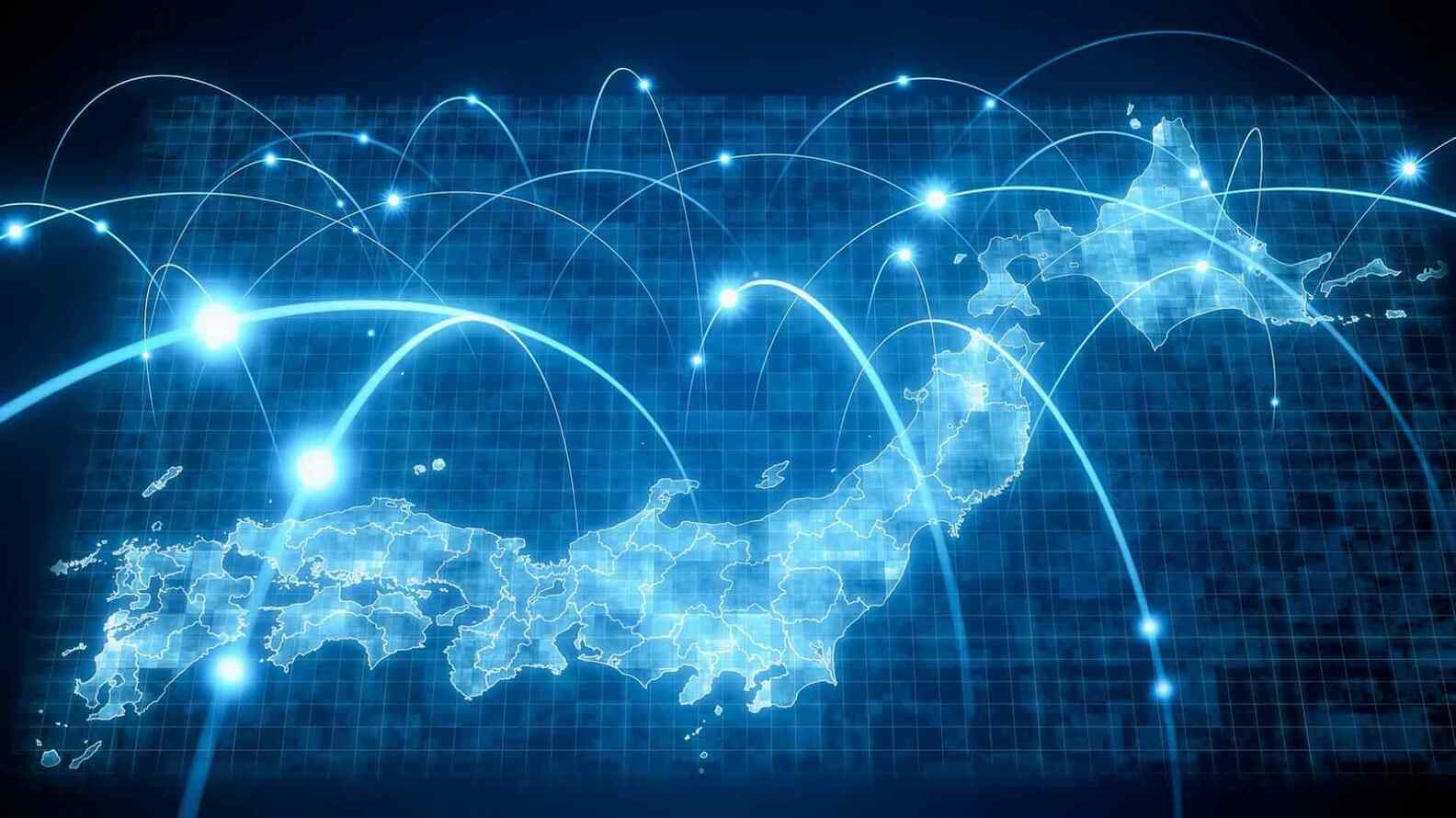
WiMAXの対応サービスエリアとは、WiMAXのWi-Fiルーターでネットが利用可能な地域、いわゆる通信エリアのことを指します。WiMAXの通信は基地局から送出する電波によっておこなわれており、電波の届くところであれば屋内外問わずネット通信が可能です。
裏を返すと基地局がまったく設置されていない山岳地帯などでは、WiMAXのルーターを自宅に設置しても、うまく通信ができません。
WiMAXでは基地局の数を増やし、通信できないエリアを減らす取り組みを随時進めています。例えばWiMAX 2+は2024年4月末時点で39,999局の基地局を開設し、人口カバー率97%を達成しました。その後も2022年12月から5G化を開始し、基地局数が増加しており、通信可能エリアが広がっています。
しかし、エリアによっては通信範囲外のエリアに該当する可能性もあるため、WiMAXの契約をする際は、まず「自分の住んでいる地域が対応サービスエリアに入っているか?」の確認をしましょう。
契約サービス・通信モードごとのエリア確認も必要
WiMAXには、以下の契約サービスと通信モードがあります。契約したいサービス・通信モードがある場合、それが利用できるエリアかどうかを確認してみましょう。
WiMAX 2+
2013年にサービスを開始したWiMAX 2+はWiMAXの改善版であり、最大通信速度が4G LTE回線を上回るまでになりました。直近では、条件次第ではあるものの、最大通信速度が1.2Gbps※1とされています。
制限のない使い放題プランであるギガ放題プランがありましたが、現状はギガ放題プラスプランの申し込みの受け付けは終了しています。1ヶ月のデータ通信容量に制限はありませんが、3日間で10GBを超えると速度制限がかかります※2。
WiMAX +5G
次世代通信規格5G※3に対応したのが、WiMAX +5Gです。WiMAX 2+は、最大通信速度が1.2 Gbps※1ののところWiMAX +5Gの下りの最大速度は4.2Gbps※1※4と、大幅にスピードアップしたWiMAXを楽しめます。対応エリアも拡大され、WiMAX 2+のエリアだけでなく、au 4G LTE、au 5G※3のエリアにも対応。オプションでプラスエリアモード※5※6を利用すればより広範囲で使えて、ネット環境を整えるのに苦労していたエリアでも使える可能性が広がります。
2022年2月1日からは速度制限の条件も変更されており、一定期間内に大量のデータ通信の利用がない限りは速度制限がかかりません。
- ※1:ベストエフォート型サービスです。記載の速度は技術規格上の最大値であり、実使用速度を示すものではありません。エリア内であってもお客さまのご利用環境、回線の状況などにより大幅に低下する場合があります。また、最大通信速度は対応機種により異なります。
- ※2:LTEオプション対応機種の場合、ハイスピードプラスエリアモードで通信速度制限(月間7GB超)が適用された後は、ハイスピードモードの「WiMAX 2+」通信もその制限の対象となります。
- ※3:5Gは一部エリアでの提供です。詳しくは下記をご確認ください。
- 参考「対応サービスエリア(UQ WiMAX)」
- https://www.uqwimax.jp/wimax/area/
- ※4:「Speed Wi-Fi HOME 5G L13」の場合。最大速度は機種によって異なります。
- ※5:「プラスエリアモード」を選択して通信を行うとオプション利用料がかかります(お申し込み不要)
- ※6:ご利用されるエリアの混雑状況により速度が低下する場合があります。
WiMAXにおけるエリア確認方法
先に述べたとおり、WiMAXを利用開始する前には、対応エリアを確認することが重要です。以下では、WiMAXの通信対応エリアを確認する2つの方法を具体的に紹介します。
サービスエリアマップから確認する方法
1.対応サービスエリアのページを開く
対応サービスエリアのページを開きます。ページには日本地図と都道府県名が並んでいます。
https://www.uqwimax.jp/wimax/area/
2.地図の中から見たいエリアの都道府県を選ぶ
都道府県を選択すると、そのエリアを中心とする日本地図が表示されます。
3.検索したいサービス・モードを選択する
画面上部の虫眼鏡マークを選択すると、左側に検索画面が表示され、サービス・モードを変更して検索ができるようになります。
4.拡大して自分の住んでいるエリアの色を確認する
画面右下の+マークを使って地図を拡大し、自分の家や職場など、WiMAXを使いたいエリアの色を確認します。色ごとの意味は、以下のとおりです。
赤:5G sub6 高い周波数で高速・大容量通信を実現しているエリア
橙:5G NR化 sub6が届かないエリアにも4G周波数にNR規格を適用し、高速・大容量通信を実現しているエリア
黄:4G 4G周波数の届くエリア
WiMAXのサービスでは、赤の5G sub6エリアの拡大を目指していますが、基地局が数多く必要になるため、NR化の併用によって5Gエリアが拡大されているのが現状です。
5.今後の情報も確認できる
デフォルトで表示されるのは現時点の対応状況です。画面右上のボタンで切り替えると、今後の予定を確認できます。
ピンポイントエリア判定から確認する方法
ピンポイントエリア判定とは住所、郵便番号、キーワード(東京都庁、東京スカイツリーなどのスポット名)を入力することで、そのエリアの状況をピンポイントで確認できる機能です。
2024年6月には近年の基地局環境の変化などに合わせて、検索精度を向上させています。通信対応エリアは、以下の手順で確認してください。
1.対応サービスエリアのページを開く
対応サービスエリアのページを開きます。ページには日本地図と都道府県名が並んでいます。
https://www.uqwimax.jp/wimax/area/
2.地図の中から見たいエリアの都道府県を選ぶ
都道府県を選択すると、そのエリアを中心とする日本地図が表示されます。
3.画面上部の虫眼鏡マークを選び、右側に検索画面を出す
サービス・モードが選べる画面と同じです。
4.下側の場所選択の検索窓に探したい場所を入力する
自宅や職場の住所を入れるか、「現在位置から探す」を選択します。
5.エリア状況が表示される
該当エリアの対応状況が表示されます。検索方法が異なるだけなので、エリアの色の示す内容は、サービスエリアマップから確認する方法と変わりません。
WiMAXの通信エリアにおける注意点

WiMAXのエリア内であれば、原則として各提供サービスの範囲内で高品質な通信が可能です。ベストエフォート型サービスのため、常に最大速度が出ているわけではありませんが、ある程度安定して利用できるでしょう。
ただし、先述のとおりWiMAXは、基地局から送信する電波によってネット通信できる仕組みです。そのため電波の届きにくい環境下では、つながらない場所も出てしまいます。このつながらない場所は「エリアの穴」と呼ばれ、穴を少しでも減らす取り組みが日々おこなわれています。
・エリアの穴に該当する箇所
屋内、車内、地下、トンネル内、ビルの陰、山間部、高層ビル、基地局と基地局の中間点など
例えばUQ mobileでは、おもに小さい基地局を設置する形で対策を講じています。エリアの穴をなくすためには基地局を作ればよいと思われがちですが、強すぎる電波は周辺の基地局と干渉が生じるため、通信品質の低下を招きます。特に高層ビルやビルの陰は建物が入り組んでおり、最適な基地局の位置を決めるのも難易度の高い作業です。
UQ mobileでは、通常よりもカバーエリアの狭い基地局をピンポイントで使うことで、エリアの穴は減りつつあります。
基地局の設置にともなう対応エリアの変化は、ピンポイントエリア判定で追いやすくなっているため、対応エリアを確認してから利用を検討するようにしましょう。
WiMAXの通信エリアに不安がある場合はUQ WiMAXの「Try WiMAX」がおすすめ
WiMAXの通信エリアに不安がある場合は、UQ WiMAXの「Try WiMAX」を活用してみましょう。Try WiMAXの概要とポイントを紹介します。
Try WiMAXとは?
Try WiMAXとは本契約をする前に15日間無料でWiMAXを試せるサービスです。ホームルーターとモバイルルーターのどちらもレンタルが可能であり、自宅でも外出先でも試せます。
Try WiMAXを利用する際の流れ
Try WiMAXの流れを、お申し込みから返却まで記載します。
1.ホームページから申し込みをする
①レンタルしたい機器(ホームルーター or モバイルルーター)を選択する
②お届け希望日を選択する
③カートに入れるを選択する
④新規会員登録をする
⑤必要事項を入力し注文完了
2.レンタル品が発送される
WiMAX機器を受け取ったら、すぐにお試しいただけます。設定も簡単で、QRコードを読み取って接続することもできますので、慣れない方でも安心です。
使い方ガイドはこちら
3.15日間無料でお試しを利用する
15日間は本契約した際と同様にWiMAXを利用できます。
4.レンタル品を返却する
使い方ガイドに記載されている返却方法を参照して、返却期日までに届くように返送します。借りたルーターはレンタル専用品のため、そのままWiMAXを使い続けるつもりでも、返却手続きはおこなわなくてはなりません。
5.満足できたらWiMAXの本契約をおこなう
15日間で満足なネット環境を得られたら、WiMAXの本契約をおこないます。
Try WiMAXでお試しする際のポイント
借りたルーターでそのままネットを利用するのでも構いませんが、可能な限りさまざまな状況を想定して試してみましょう。
まずは、一番使用頻度が高いと思われる場所(自宅など)で電波受信を確認します。ネット接続が可能かはもちろん、十分な速度があるかも確認が必要です。ネット速度を計測できるサイトもいくつかあるため、利用すると速度を確実に測れます。
接続するデジタル機器の種類、台数でも通信状況は変わります。パソコンやスマホを複数台利用することが多い方は、全台接続してみて状況確認をすると安心です。また、部屋の場所、向きにも通信状況は左右されます。ルーターを置く位置や向きを変えてみて、接続環境を確認してみましょう。
なお、15日間のお試し期間中には、実家や職場など、さまざまな場所でも通信状況を確認してみるのがおすすめです。
安心してWiMAXを利用するためにも、Try WiMAXの利用をご検討ください。
- ※本記事に掲載されている商品またはサービス等の名称は、各社の商標または登録商標です。
- ・「au」はKDDI株式会社の登録商標です。
- ・「Wi-Fi」は、Wi-Fi Allianceの登録商標です。
- ※記載の情報は2025年04月時点のものです。
